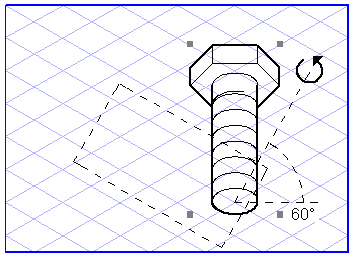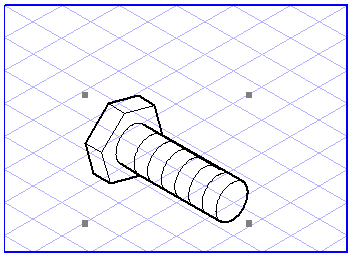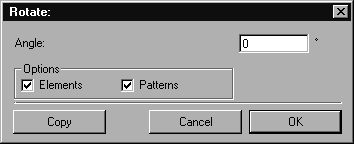Rotation
Dans
Arbortext IsoDraw, tous les éléments peuvent faire l'objet d'une rotation. Pour ce faire, sélectionnez l'élément concerné avec la souris. Sélectionnez ensuite l'outil
Rotation
et positionnez la
mire
sur le point autour duquel vous souhaitez faire tourner l'objet.
A présent, faites glisser le curseur sur l'écran tout en maintenant le bouton de la souris enfoncé. Le pointeur se transforme en curseur
Rotation
. Vous voyez apparaître une ligne indiquant l'angle de rotation, ainsi que la valeur de l'angle. Un rectangle en pointillés indique l'orientation selon laquelle l'objet est tourné. Déplacez le curseur autour du point de rotation et relâchez le bouton de la souris une fois que vous avez atteint l'angle voulu.
| Plus vous éloignez le curseur du centre de rotation, plus la précision de l'angle augmente. |
La rotation peut également s'effectuer à l'aide de la boîte de dialogue. Appuyez sur la touche Maj tout en cliquant avec la mire sur le point de rotation.
Entrez l'angle de rotation souhaité. Vous pouvez aussi entrer la valeur à l'aide d'une formule mathématique. Cette option est utile lorsque vous recherchez, par ex., l'intervalle requis entre les trous pour les répartir uniformément sur une circonférence ou lorsque vous voulez répartir des dents sur une engrenage. Pour plus d'informations sur la saisie de valeurs, reportez-vous à la section Didacticiel sur les notions de base du dessin.
Exemple :
Si vous cherchez l'angle de rotation pour un cercle de 8 trous, entrez la formule "360/8".
Sous Options, vous avec le choix entre Eléments et Motifs. Si vous cochez la case Eléments, seuls les éléments sélectionnés sont tournés. Si vous cochez également la case Motifs, les motifs existants sont aussi tournés. Pour tourner des motifs en référence à des éléments, cochez uniquement la case Motifs.
| Les motifs de points et les fichiers placés contenant des motifs de points ne peuvent pas faire l'objet d'une rotation. |
Terminez la saisie en cliquant sur OK ou sur le bouton Copier. Dans ce dernier cas, la sélection n'est pas modifiée. A la place, une copie est générée et tournée suivant les réglages définis.
| Dans le cas de la rotation d'un cercle, l'angle d'orientation n'est pas modifié. De même, les points initiaux de l'élément (dans la mesure où ils existent encore) ne sont pas modifiés. Tous les points de l'élément (même ceux qui sont obtenus par une intersection) sont seulement déplacés sur la circonférence. |
 et positionnez la mire
et positionnez la mire sur le point autour duquel vous souhaitez faire tourner l'objet.
sur le point autour duquel vous souhaitez faire tourner l'objet. et positionnez la mire
et positionnez la mire sur le point autour duquel vous souhaitez faire tourner l'objet.
sur le point autour duquel vous souhaitez faire tourner l'objet.
 . Vous voyez apparaître une ligne indiquant l'angle de rotation, ainsi que la valeur de l'angle. Un rectangle en pointillés indique l'orientation selon laquelle l'objet est tourné. Déplacez le curseur autour du point de rotation et relâchez le bouton de la souris une fois que vous avez atteint l'angle voulu.
. Vous voyez apparaître une ligne indiquant l'angle de rotation, ainsi que la valeur de l'angle. Un rectangle en pointillés indique l'orientation selon laquelle l'objet est tourné. Déplacez le curseur autour du point de rotation et relâchez le bouton de la souris une fois que vous avez atteint l'angle voulu.